Μπορείτε να προσαρμόσετε τα προνόμια και να τα εφαρμόσετε στο υπάρχον δικαίωμα στο SASE Orchestrator.
Για να προσθέσετε ένα νέο δικαίωμα, εκτελέστε τα ακόλουθα βήματα:
Διαδικασία
- Στην πύλη χειριστή, κάντε κλικ στην επιλογή Διαχείριση (Administration) από το επάνω μενού.
- Από το αριστερό μενού, κάντε κλικ στην επιλογή Διαχείριση χρηστών (User Management) και, στη συνέχεια, κάντε κλικ στην καρτέλα Δικαιώματα υπηρεσίας (Service Permissions).
- Κάντε κλικ στην επιλογή Νέο δικαίωμα (New Permission).
Εμφανίζεται η παρακάτω οθόνη:
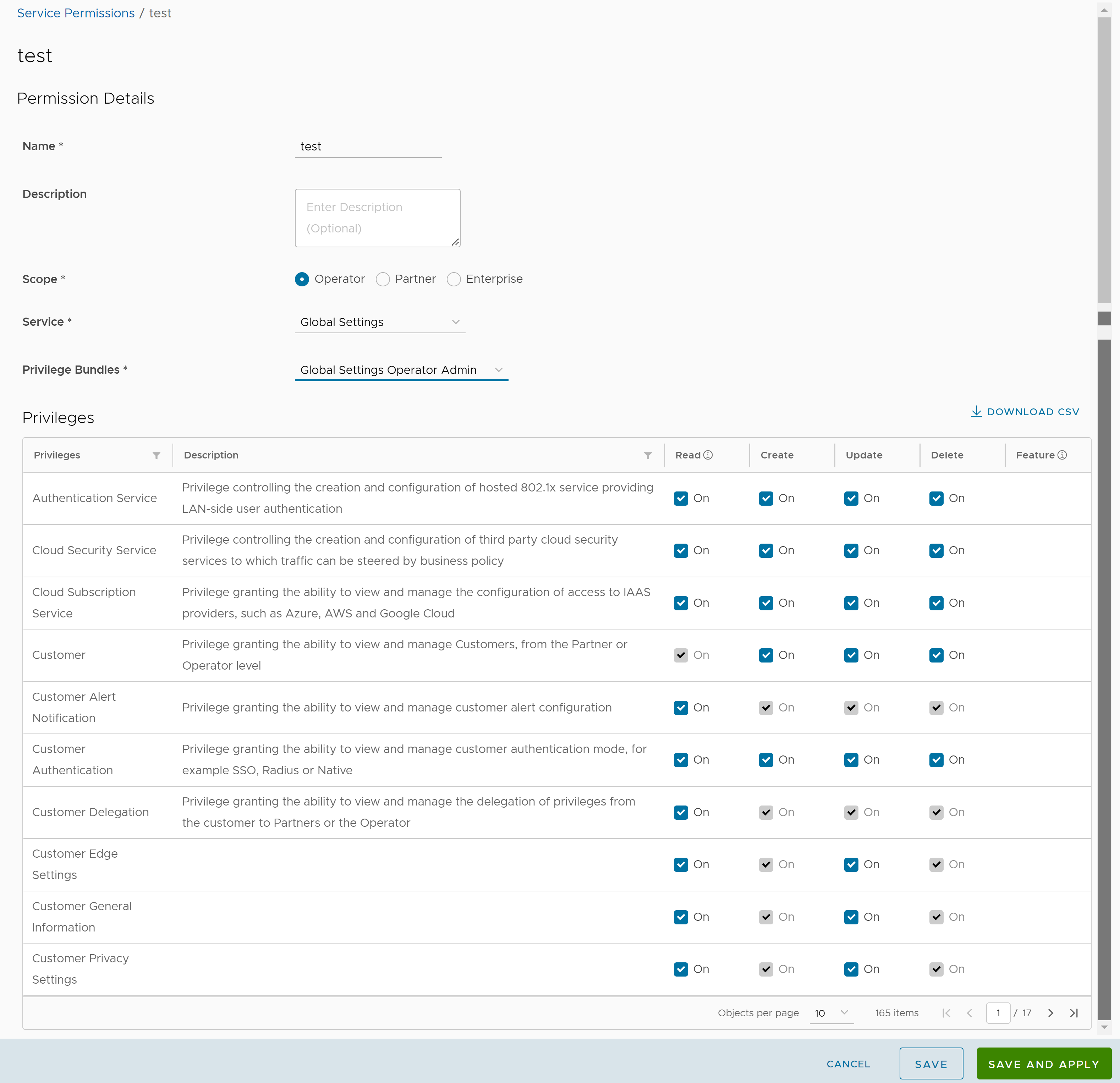
- Εισαγάγετε τα ακόλουθα στοιχεία για να δημιουργήσετε ένα νέο δικαίωμα:
Επιλογή Περιγραφή Όνομα (Name) Εισαγάγετε ένα κατάλληλο όνομα για το δικαίωμα. Περιγραφή (Description) Εισαγάγετε μια περιγραφή. Αυτό το πεδίο είναι προαιρετικό. Πεδίο εφαρμογής (Scope) Επιλέξτε Χειριστής (Operator), Συνεργάτης (Partner) ή Επιχείρηση (Enterprise) ως πεδίο εφαρμογής. Ένας χειριστής μπορεί να εφαρμόσει τα δικαιώματα για χειριστές, συνεργάτες και πελάτες. Υπηρεσία (Service) Επιλέξτε την υπηρεσία από το αναπτυσσόμενο μενού. Οι διαθέσιμες υπηρεσίες είναι οι εξής: - Καθολικές ρυθμίσεις (Global Settings)
- SD-WAN
- Cloud Web Security
- Secure Access
- Edge Network Intelligence
- Κατάλογος εφαρμογών (App Catalog)
- MCS
- Ιδιωτικό δίκτυο κινητής τηλεφωνίας (Private Mobile Network)
Πακέτο προνομίων (Privilege Bundle) Επιλέξτε ένα πακέτο προνομίων από το αναπτυσσόμενο μενού. Τα προνόμια συμπληρώνονται ανάλογα με την επιλεγμένη Υπηρεσία (Service). Προνόμια (Privileges) Εμφανίζει τη λίστα προνομίων με βάση το επιλεγμένο Πακέτο προνομίων (Privilege Bundle). Μπορείτε να επεξεργαστείτε μόνο τα προνόμια που είναι κατάλληλα για προσαρμογή. - Κάντε κλικ στην επιλογή Λήψη CSV (Download CSV) για να κάνετε λήψη της λίστας όλων των προνομίων, της περιγραφής τους και των σχετικών ενεργειών, σε αρχείο μορφής CSV.
- Κάντε κλικ στην επιλογή Αποθήκευση (Save) για να αποθηκεύσετε το νέο δικαίωμα. Κάντε κλικ στην επιλογή Αποθήκευση και εφαρμογή (Save and Apply) για να αποθηκεύσετε και να δημοσιεύσετε το δικαίωμα.
Σημείωση: Τα κουμπιά Αποθήκευση (Save) και Αποθήκευση και εφαρμογή (Save and Apply) ενεργοποιούνται μόνο αφού τροποποιήσετε τα δικαιώματα.Το νέο δικαίωμα εμφανίζεται στη σελίδα Δικαιώματα υπηρεσίας (Service Permissions)